كيفية التوقيع على نموذج PDF دون طباعته بسرعة
واحدة من أكبر الامتيازات للعيش في مجتمع العصر الحديث أنك لست مضطراً لتوقيع المئات والآلاف من الأوراق، ببساطة أنشئ توقيعاً ووقِّع جميع ملفات PDF رقمياً باستخدام صورة أو توقيع. لن يؤدي ذلك إلى توفير تكلفة توقيع المستندات فحسب، بل سيساعدك على توفير الكثير من الوقت كذلك. سنخبرك في هذه المقالة بكيفية التوقيع على نماذج PDF بطريقة خالية من المتاعب باستخدام PDFelementPDFelement.
4 خطوات لتوقيع نموذج PDF
الخطوة 1. استورد نموذجك إلى PDFelement
يعد فهم الفرق بين التوقيع الرقمي والتوقيعات المكتوبة الخطوة الأولى لتوقيع نموذج PDF. ستسمح لك ميزة Stamps بإضافة صورٍ كتوقيع على ملفات PDF، بينما تسمح لك التوقيعات الرقمية بإضافة توقيع مشفر لمنع إساءة استخدام التوقيعات.
بعد التحميل والتثبيت، ستحتاج إلى تشغيل PDFelement على حاسوبك، ثم انقر فوق "Open File" لتصفح النموذج وتحميله من مجلدك المحلي.

الخطوة 2. أضف طوابع إلى نماذج PDF
في الشريط العلوي لبرنامج PDFelement، انقر فوق علامة التبويب "Comment" واختر "Custom Stamp" ثم "Create". ستظهر نافذة "Custom Stamp Form" بعد ذلك. في النافذة التالية، انقر فوق "Select Image" واختر الصورة التي تريد إضافتها كطابع.
بعد إضافة الطابع، انقر فوق زر "Stamps" واختر الصورة التي أضفتها مؤخراً. بوسعك أيضاً ضبط حجم الختم في PDFelement ووضعه في أي مكان من المستند.

الخطوة 3. أضف التواقيع الإلكترونية إلى نماذج PDF
انقر فوق تبويبة "Protect" في الشريط العلوي واختر "Sign Document". سيُفتح مربع حوار جديد ليطلب منك تحديد المنطقة التي تريد وضع التوقيع فيها. في الشاشة التالية، أضف توقيعاً رقمياً أو أنشئ توقيعاً جديداً لملفك.
حدد موقع هذا التوقيع الرقمي الآن، ثم أضف بعض المعلومات عنك في نافذة "Sign Document" وانقر على زر "Sign". يمكنك إما حفظه على حاسوبك أو في ملف منفصل.

الخطوة 4. احفظ نموذج PDF بعد التوقيع
بعد التوقيع على نموذجك، تحتاج الآن إلى النقر فوق زر "Save" وبذلك تكون انتهيت من التوقيع رقمياً وحفظ الملف.

أسباب اختيار PDFelement كأفضل أداة للتوقيع على نماذج PDF
عندما يتعلق الأمر ببرنامج توقيع نموذج PDF، فإن PDFelement يعد أفضل خيار يمكنك استخدامه. يقدم تجربة رائعة لتعديل ملفات PDF، مما سيسمح لك بإضافة نص أو صورة أو رابط إلى النص في ملف PDF. بوسعك أيضاً ضبط صفحات مختلفة من التقسيم والاقتصاص والتدوير إلى الاستبدال والاستخراج والمزيد.
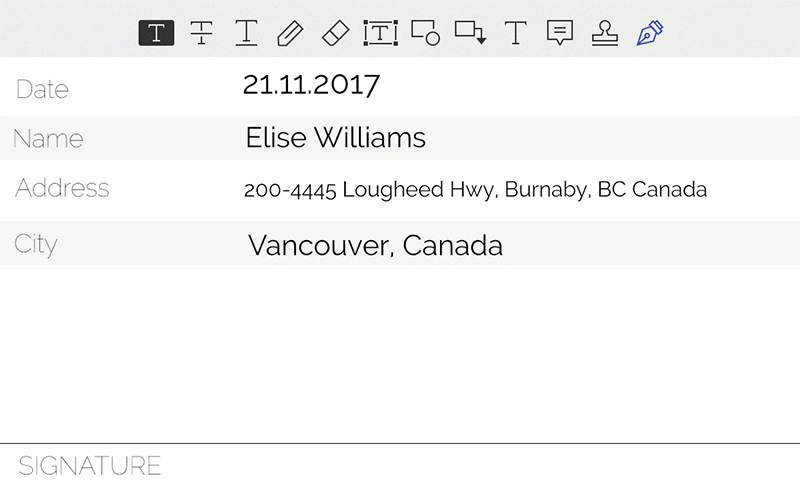
تعد ميزة OCR ميزة مختلفة لكنها مذهلة، حيث تسمح لك بتغيير النصوص أو نسخها من مستندات PDF الممسوحة ضوئياً المبنية على الصور. لا تتطابق ميزات تعبئة وتعديل نماذج PDF لمنشئي النماذج؛ ستساعدك الحقول النصية المختلفة ومربع الاختيار ومربع الراديو ومربع التعديل والسرد ومربع القائمة والتواقيع الرقمية في كل جانب. أخيراً وليس آخراً، يمكنك توقيع أي مستند رقمياً وحماية هذا التوقيع باستخدام هذا البرنامج الرائع.

